เครื่องบันทึก MP4 – 15 โปรแกรมที่ดีที่สุดในการบันทึกวิดีโอหน้าจอ MP4 ที่มีคุณภาพสูง
จะเลือกเครื่องบันทึก MP4 ได้อย่างไร? MP4 เป็นรูปแบบวิดีโอที่ใช้บ่อยที่สุดซึ่งใช้งานได้กับเครื่องเล่นสื่อและอุปกรณ์ส่วนใหญ่ คุณสามารถแชร์การบันทึกกับไซต์โซเชียลมีเดียได้ด้วยคลิกเดียว ไม่ว่าคุณจะต้องบันทึกกิจกรรมบนหน้าจอสำหรับคอมพิวเตอร์หรือสมาร์ทโฟน นี่คือเครื่องบันทึกหน้าจอ MP4 ที่ดีที่สุด 15 เครื่องในการจับภาพวิดีโอเกม บันทึกการประชุมทางธุรกิจ สร้างวิดีโอแนะนำการใช้งาน และอื่นๆ อีกมากมาย เพียงเรียนรู้เพิ่มเติมเกี่ยวกับคุณสมบัติพิเศษของโปรแกรมเหล่านี้ และค้นหาคุณสมบัติที่เหมาะสมตามความต้องการของคุณ
รายการแนะนำ
8 สุดยอดเครื่องบันทึกหน้าจอ MP4 สำหรับ Windows / Mac 7 สุดยอดเครื่องบันทึกหน้าจอ MP4 สำหรับ Android / iOS คำถามที่พบบ่อยเกี่ยวกับเครื่องบันทึกวิดีโอ/เสียง MP48 สุดยอดเครื่องบันทึกหน้าจอ MP4 สำหรับ Windows / Mac
เมื่อคุณกำลังมองหาเครื่องบันทึกวิดีโอหน้าจอ MP4 ที่ดีที่สุดในการจับภาพกิจกรรมบนหน้าจอ นี่คือรายการตรวจสอบ 8 โปรแกรมสำหรับอุปกรณ์ Windows และ Mac การตรวจสอบประกอบด้วยฟีเจอร์ ข้อเสียและข้อดี รวมถึงค่าใช้จ่าย
ด้านบน 1: โปรแกรมบันทึกหน้าจอ AnyRec
AnyRec Screen Recorder เป็นเครื่องบันทึก MP4 ที่ยอดเยี่ยมพร้อมโหมดบันทึก 7 โหมดที่แตกต่างกันบน Windows และ Mac ช่วยให้คุณสามารถบันทึกการบันทึกเป็น MP4, WMV, MOV, F4V, TS, AVI และรูปแบบอื่น ๆ อีกมากมาย มีพารามิเตอร์ที่แตกต่างกัน เช่น คุณภาพวิดีโอและอัตราเฟรม ซึ่งช่วยให้คุณสามารถจับภาพวิดีโอได้ถึง 60FPS สำหรับ YouTube นอกจากนี้ยังเพิ่มคุณสมบัติด้านเสียงและขจัดเสียงรบกวนเมื่อบันทึกไฟล์เสียงด้วย MP4

1. จับภาพกิจกรรมบนหน้าจอใน H.264/H.265 MP4 ด้วยคุณภาพวิดีโอที่ต้องการ
2. ลบเสียงรบกวนและปรับปรุงไมโครโฟนเมื่อบันทึก MP4 พร้อมเสียง
3. ปรับแต่งพื้นที่บันทึก เพิ่มเคอร์เซอร์ของเมาส์ ตั้งค่าปุ่มลัด และอื่นๆ
4. แก้ไขไฟล์ MP4 ที่บันทึก ตัดแต่งส่วนที่ต้องการ และแชร์ไฟล์กับโซเชียลมีเดีย
100% ปลอดภัย
100% ปลอดภัย
ขั้นตอนที่ 1.ดาวน์โหลดและติดตั้ง AnyRec Screen Recorder คุณสามารถเปิดโปรแกรมบนคอมพิวเตอร์ของคุณและคลิกปุ่ม "Video Recorder" เพื่อบันทึกกิจกรรมบนหน้าจอเป็นวิดีโอ MP4 นอกจากนี้ยังมีโหมดบันทึกหน้าจออื่นๆ อีกมากมาย เช่น เครื่องบันทึกเกม, เครื่องบันทึกเว็บแคม, เครื่องบันทึกโทรศัพท์, และอื่นๆ เพื่อจับภาพไฟล์ MP4

ขั้นตอนที่ 2.ไปที่ตัวเลือก "การตั้งค่า" คุณสามารถเลือก MP4 จากตัวเลือก "รูปแบบวิดีโอ" นอกจากนี้ยังช่วยให้คุณเลือกตัวแปลงสัญญาณวิดีโอที่ต้องการ เช่น H.264 หรือ H.265 คุณยังสามารถเลือกคุณภาพวิดีโอสูงได้ เมื่อคุณต้องการถ่ายวิดีโอ MP4 ด้วยคุณภาพสูง คุณสามารถเลือก 60fps เป็นอัตราเฟรมได้

เปิดใช้งานตัวเลือก "การตัดเสียงรบกวนไมโครโฟน" และตัวเลือก "การเพิ่มประสิทธิภาพไมโครโฟน" เพื่อบันทึกวิดีโอ MP4 ด้วยไฟล์เสียงคุณภาพสูง
ขั้นตอนที่ 3เมื่อคุณพร้อมแล้ว คุณสามารถคลิกปุ่ม "บันทึก" เพื่อบันทึกกิจกรรมบนหน้าจอได้ ในระหว่างขั้นตอนการบันทึก คุณสามารถเพิ่มคำอธิบายประกอบ รูปร่าง เส้น และองค์ประกอบอื่นๆ เพิ่มเติมได้ คุณยังสามารถถ่ายภาพสแนปชอตของวิดีโอได้ เมื่อคุณได้ไฟล์ที่ต้องการแล้ว คุณสามารถคลิกปุ่ม "หยุด" เพื่อบันทึกการบันทึกเป็น MP4
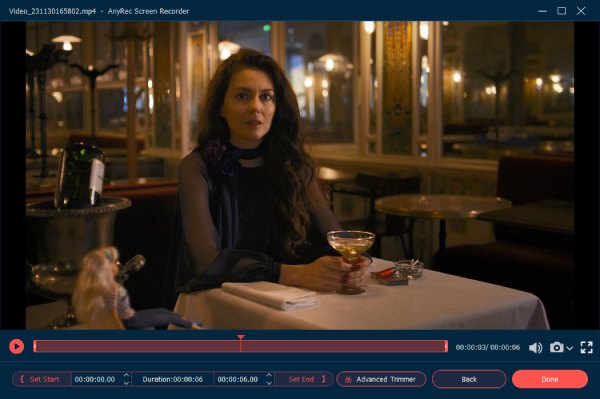
อันดับ 2: OBS Studio
OBS Studio เป็นเครื่องบันทึกวิดีโอยอดนิยมสำหรับ Windows และ Mac โดยเฉพาะอย่างยิ่งสำหรับการบันทึกเกม ให้การจับภาพและผสมวิดีโอและเสียงแบบเรียลไทม์ที่มีประสิทธิภาพสูง คุณสามารถเพิ่มการจับภาพ รูปภาพ ข้อความ และอื่นๆ ได้ แต่เนื่องจากการตั้งค่าที่ซับซ้อน มันจึงไม่ควรเป็นเครื่องบันทึกวิดีโอ MP4 ที่เหมาะสำหรับมือใหม่
- ข้อดี
- สลับระหว่างฉากต่างๆ ได้อย่างราบรื่นผ่านทรานซิชันแบบกำหนดเอง
- มอบเครื่องมือแก้ไขที่หลากหลายให้กับผู้ใช้
- อนุญาตให้ปรับแต่งการตั้งค่าและปลั๊กอิน
- ข้อเสีย
- จัดเตรียมการตั้งค่าที่ซับซ้อนและแถบนำทาง
- ไม่สามารถจับภาพวิดีโอขนาดใหญ่สำหรับคอมพิวเตอร์ระดับล่างได้
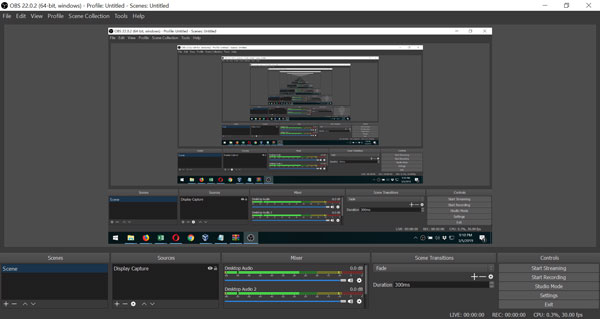
อันดับ 3: Screencast-O-Matic
Screencast-O-Matic เป็นเครื่องบันทึกหน้าจอ MP4 ออนไลน์ที่รู้จักกันดีในการจับภาพพื้นที่ใดก็ได้บนหน้าจอของคุณเพื่อการบันทึกอย่างรวดเร็ว นอกจากนี้ยังช่วยให้คุณสามารถเพิ่มเสียงของระบบหรือคำบรรยายลงในวิดีโอที่บันทึกบนหน้าจอ นอกจากนี้ คุณสามารถเปิดเวอร์ชันฟรีทางออนไลน์บนอุปกรณ์ Windows, Mac, iPhone, iPad, Android และ Chromebook
- ข้อดี
- เสนอคลาวด์โฮสติ้งและที่เก็บข้อมูลออนไลน์
- จัดเตรียมอินเทอร์เฟซที่ใช้งานง่าย
- จัดการเนื้อหาผ่านการโฮสต์วิดีโอที่ใช้งานง่าย
- ข้อเสีย
- ให้คุณสมบัติที่จำกัดสำหรับเวอร์ชันออนไลน์และส่วนขยายของ Chrome
- ไม่มีคุณสมบัติ OCR และคุณสมบัติการจับภาพการเลื่อน
- ไม่สามารถบันทึกแบบเต็มหน้าจอหรือเข้าถึงเสียง PC ได้
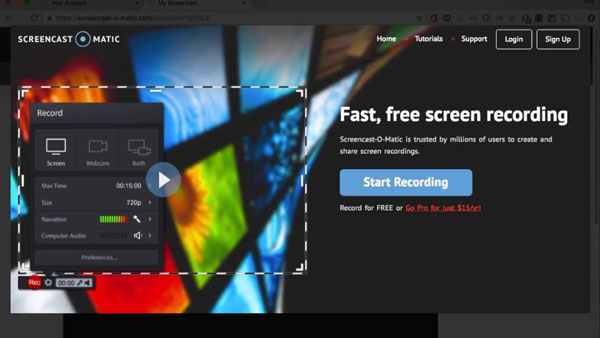
ด้านบน 4: กล้องฟรี
เรียบง่ายแต่ครอบคลุม ฟรี Cam เป็นอีกหนึ่งเครื่องบันทึกวิดีโอ MP4 ฟรีสำหรับ Windows มีอินเทอร์เฟซผู้ใช้ที่เรียบง่ายซึ่งทำงานได้อย่างสมบูรณ์แบบสำหรับผู้เริ่มต้น นอกจากนี้ คุณยังสามารถเพลิดเพลินกับเครื่องมือตัดต่อเสียงและวิดีโอในตัวของแอพนี้ได้ตลอดเวลา มีคุณสมบัติครบถ้วนสำหรับการสร้างบทเรียนวิดีโอระดับมืออาชีพและการนำเสนอทางอิเล็กทรอนิกส์
- ข้อดี
- รองรับการบันทึกหน้าจอได้ไม่จำกัดเวลาด้วยคุณภาพสูง
- จัดทำบันทึกโดยไม่มีลายน้ำหรือโฆษณา
- มีอินเทอร์เฟซระบบที่ใช้งานง่าย
- ข้อเสีย
- ไม่มีการบันทึกเว็บแคม
- บันทึกการบันทึกเป็นรูปแบบเอาต์พุต WMV เท่านั้น
- จัดเตรียมอินเทอร์เฟซที่ค่อนข้างเก่าและล้าสมัย
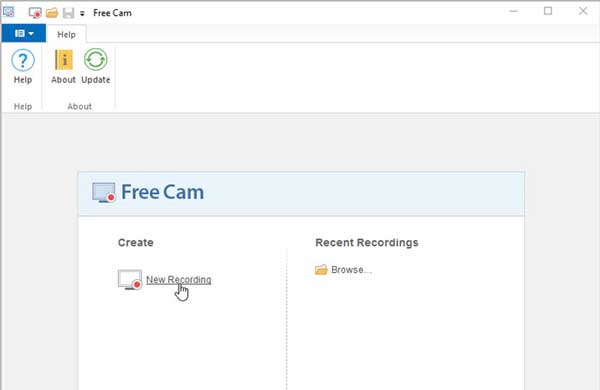
อันดับ 5: Camtasia
Camtasia เป็นเครื่องบันทึกและตัดต่อ MP4 ระดับมืออาชีพ ซึ่งช่วยให้คุณบันทึกและสร้างวิดีโอที่ดูเป็นมืออาชีพได้ มีเทมเพลตวิดีโอ ธีม ทางลัด ไลบรารี และพรีเซ็ตในไฟล์เดียว นอกจากนี้ยังมีไฟล์เพลงและไฟล์เพลงที่ไม่มีลิขสิทธิ์ซึ่งคุณสามารถเพิ่มลงในวิดีโอ MP4 เพื่อการขัดเกลาแบบมืออาชีพ
- ข้อดี
- ให้เวลาในการบันทึกไม่จำกัดความยาวของวิดีโอ
- เชื่อมต่อกับ Google Drive เพื่อแชร์วิดีโอ MP4
- รองรับรูปแบบเอาต์พุตวิดีโอที่หลากหลาย
- ข้อเสีย
- ไม่สามารถบันทึกสดจากกล้องดิจิตอลได้
- บั๊กบ่อยครั้งและระบบล่ม
- ให้การปรับแต่งพื้นฐาน เช่น คำอธิบายประกอบและการเปลี่ยน
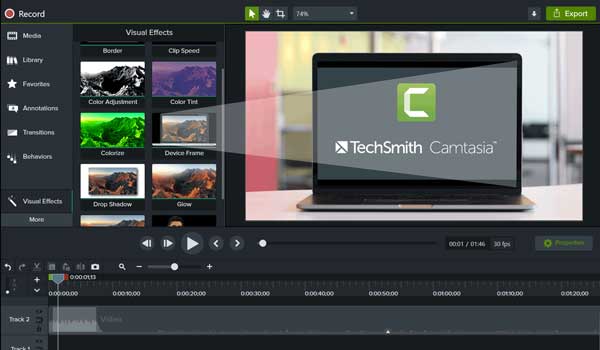
6 อันดับแรก: ScreenRec
เครื่องบันทึกหน้าจอ MP4 นี้จะแสดงเฉพาะวิดเจ็ตขนาดเล็กบนหน้าจอของคุณ ซึ่งสะดวกสำหรับคุณในการเลือกหน้าจอ สามารถบันทึกเสียงของระบบ ไมโครโฟน และเว็บแคมได้ตามความต้องการของคุณ หลังจากบันทึก คุณสามารถดาวน์โหลดวิดีโอในรูปแบบ MP4 และสร้างลิงก์เพื่อแชร์กับผู้อื่นได้
- ข้อดี
- เครื่องบันทึก MP4 น้ำหนักเบาที่ใช้พื้นที่จัดเก็บน้อยมาก
- ให้ภาพรวมอย่างรวดเร็วของผลิตภัณฑ์ของคุณแก่ผู้อื่น
- เสนอคุณสมบัติการตัดแต่ง การครอบตัด และคำอธิบายประกอบ
- ข้อเสีย
- อินเทอร์เฟซค่อนข้างสับสน
- ทางลัดไม่ทำงานในบางครั้ง
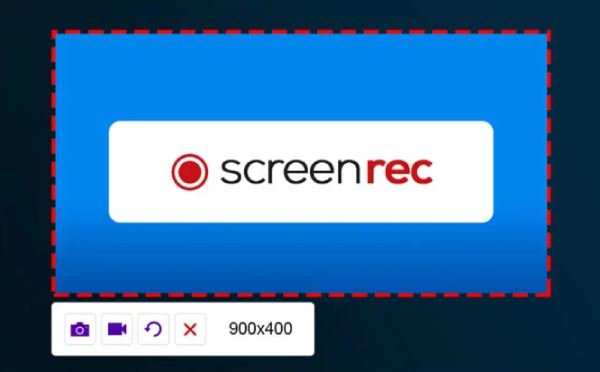
7 อันดับแรก: Jumpshare
จัมเปอร์แชร์ เป็นเครื่องบันทึกหน้าจอ MP4 ที่สามารถบันทึกวิดีโอความละเอียด 4K ด้วยอัตราเฟรม 60 fps คุณยังสามารถปรับแต่งพื้นที่บันทึก การบันทึกเสียง และการตั้งค่าอื่นๆ ได้อีกด้วย หลังจากบันทึกแล้ว มันจะอัปโหลดวิดีโอ MP4 ของคุณไปยังคลาวด์ ซึ่งคุณสามารถดาวน์โหลดได้ในภายหลัง
- ข้อดี
- บันทึกการบันทึก MP4 ของคุณทางออนไลน์โดยอัตโนมัติ
- ช่วยให้คุณสามารถบันทึกวิดีโอ MP4 ด้วยความละเอียดสูงสุด 4K
- คุณสามารถเพิ่มคำอธิบายประกอบลงในพื้นที่บันทึกได้
- ข้อเสีย
- ไม่มีเครื่องมือแก้ไขเพิ่มเติมเพื่อตัดแต่งหรือครอบตัดการบันทึก
- จำเป็นต้องลงชื่อเข้าใช้เพื่อใช้ซอฟต์แวร์นี้
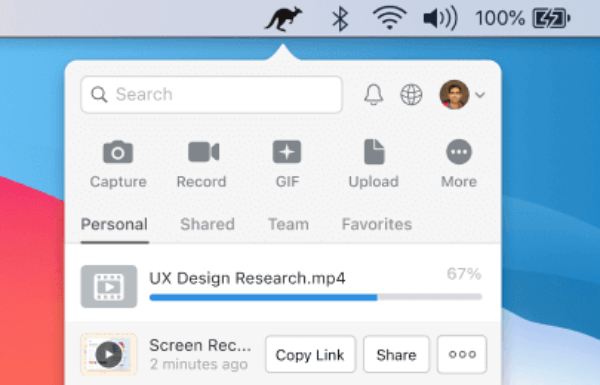
8 อันดับสูงสุด: Bandicam
Bandicam เป็นเครื่องบันทึก MP4 ที่มีชื่อเสียงซึ่งมีโหมดการบันทึกหลายแบบ รวมถึงการบันทึกเคอร์เซอร์ สิ่งที่ดีที่สุดคือคุณสามารถตั้งค่าอัตราเฟรมได้สูงสุด 120 fps ซึ่งคุณสามารถสร้างวิดีโอที่ราบรื่นมาก โดยเฉพาะอย่างยิ่งสำหรับการบันทึกการเล่นเกม
- ข้อดี
- ตั้งค่าอัตราเฟรมเป็นสูงสุด 120 fps ด้วยคุณภาพสูง
- นำเสนอคุณสมบัติการบันทึกระดับมืออาชีพมากมาย เช่น Around Mouse
- ปรับเปลี่ยนการตั้งค่าเสียงและวิดีโอโดยละเอียด
- ข้อเสีย
- จำเป็นต้องดาวน์โหลดโปรแกรมอื่นเพื่อแก้ไขการบันทึก
- บันทึกวิดีโอ MP4 ที่มีความละเอียด 720P และ 1080P เท่านั้น
- เค้าโครงฟีเจอร์บนอินเทอร์เฟซนั้นค่อนข้างยากที่จะเข้าใจ
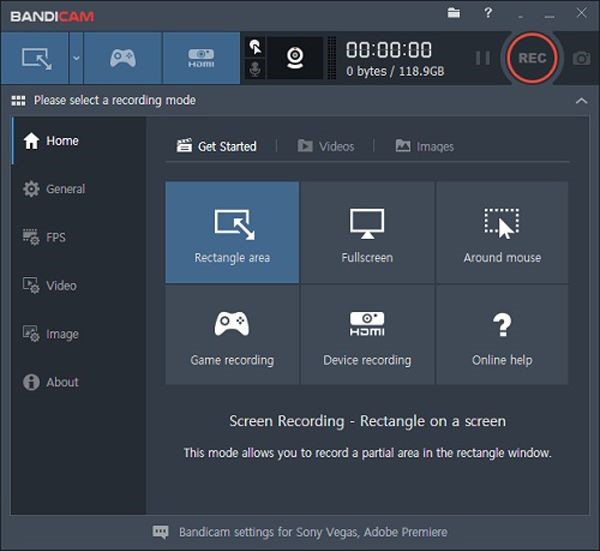
7 สุดยอดเครื่องบันทึกหน้าจอ MP4 สำหรับ Android / iOS
มีคุณสมบัติในตัวบางอย่างในการบันทึกวิดีโอหน้าจอเป็น MP4 บน Android และ iOS เช่น คุณสมบัติการบันทึกหน้าจอ iOS, โปรแกรมบันทึกหน้าจอ Android จากการแจ้งเตือน และแม้แต่แอปบันทึกหน้าจอ MP4 จาก Google, Samsung และอื่นๆ
9 อันดับแรก: เครื่องบันทึกหน้าจอ AZ
โปรแกรมบันทึกหน้าจอ AZ เป็นแอปบันทึกหน้าจอ Android MP4 ฟรีสำหรับบันทึกกิจกรรมบนหน้าจอและใส่คำอธิบายประกอบวิดีโอได้หลายวิธี นอกจากนี้ คุณยังสามารถซ้อนภาพวิดีโอจากกล้องหน้าขณะบันทึกหน้าจอได้ นอกจากนี้ยังมีเครื่องมือแก้ไขเพื่อปรับปรุง ตัดแต่ง และปรับเปลี่ยนวิดีโอของคุณตามที่คุณต้องการ
- ข้อดี
- บันทึกวิดีโอการเล่นเกม MP4 คุณภาพสูงพร้อมเสียงภายนอก
- จัดเตรียมวิดีโอ HD และ Full HD โดยไม่มีลายน้ำหรือจำกัดเวลา
- ตั้งค่าความละเอียดของวิดีโอ อัตราบิต อัตราเฟรม การวางแนวหน้าจอ ฯลฯ
- ข้อเสีย
- ปุ่มวิเศษและคุณสมบัติการลบโฆษณามีให้สำหรับมืออาชีพเท่านั้น
- ไม่สามารถบันทึกเสียงภายในสำหรับ บันทึกการเล่นเกม VR หรืออื่นๆ.
- ทำงานได้ไม่ดีกับอุปกรณ์ Android ระดับล่าง
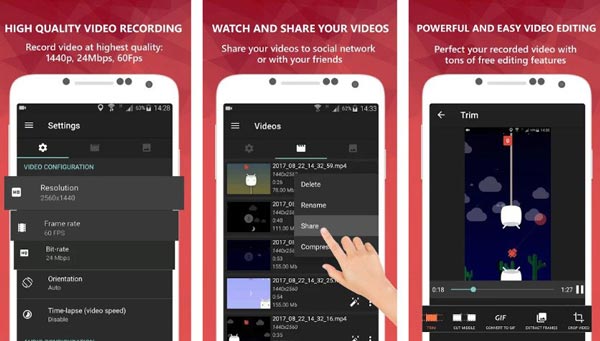
10 อันดับแรก: เครื่องบันทึกหน้าจอ Mobizen
โปรแกรมบันทึกหน้าจอ Mobizen เป็นอีกหนึ่งโปรแกรมบันทึกหน้าจอ MP4 ยอดนิยมสำหรับ Android ซึ่งช่วยให้คุณแก้ไขไฟล์ MP4 ที่บันทึกไว้ได้โดยตรงภายในโทรศัพท์ Android ของคุณ เช่น การตัดแต่ง การตัด และการบันทึกในคุณภาพวิดีโอ 1080P นอกจากนี้ คุณยังสามารถเพิ่มหรือลบลายน้ำบนบันทึกของคุณ
- ข้อดี
- ให้คุณสตรีมไฟล์เพลงและวิดีโอไปยังคอมพิวเตอร์ของคุณได้
- จับภาพหน้าจอและบันทึกหน้าจอมือถือของคุณโดยไม่ต้องรูท
- จัดเตรียมภาพวาดบนหน้าจอเพื่อเพิ่มประสิทธิภาพในการนำเสนอ
- ข้อเสีย
- โฆษณาป๊อปอัปขณะใช้เครื่องบันทึกหน้าจอ MP4
- ต้องชำระเงินเพื่อใช้ประโยชน์จากโปรแกรมอย่างเต็มที่
- บันทึกการบันทึกเป็น MP4 บนอุปกรณ์เท่านั้น
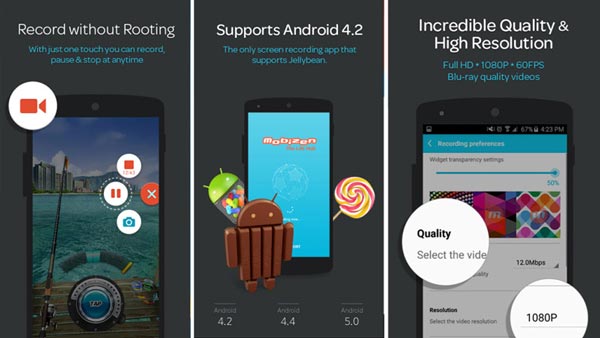
11 อันดับแรก: บันทึกมัน!
บันทึกมัน! เป็นแอปบันทึก MP4 อีกแอปหนึ่งสำหรับบันทึกกิจกรรมบนหน้าจอทั้งหมดสำหรับอุปกรณ์ของคุณ นอกจากนี้ยังมีเครื่องมือเพิ่มประสิทธิภาพและแก้ไขวิดีโอเพื่อบันทึกการบันทึกในรูปแบบ MP4 สูงสุด 1080P ยิ่งไปกว่านั้น คุณสามารถเริ่มบันทึกหน้าจอได้อย่างรวดเร็วด้วยการแตะเพียงครั้งเดียว และคุณจะได้รับคุณสมบัติขั้นสูงมากมายเพื่อปรับปรุงการบันทึก
- ข้อดี
- ปรับแต่งรูปร่างของปฏิกิริยา ตำแหน่ง ขนาด และอื่นๆ ของปฏิกิริยา
- เพิ่มฟิลเตอร์ ตัดแต่งวิดีโอ และปรับความเร็วในการเล่นวิดีโอที่บันทึก MP4 ของคุณ
- บันทึกการบันทึกเป็น MP4 และ GIF สำหรับไซต์โซเชียลมีเดียโดยตรง
- ข้อเสีย
- การบันทึกจะไม่บันทึกลงในอุปกรณ์โดยอัตโนมัติ
- สัมผัสประสบการณ์การตัดเสียงเมื่อแก้ไขวิดีโอที่บันทึกไว้
- ป๊อปอัปโฆษณาและปัญหาการส่งออกเป็นบางครั้ง
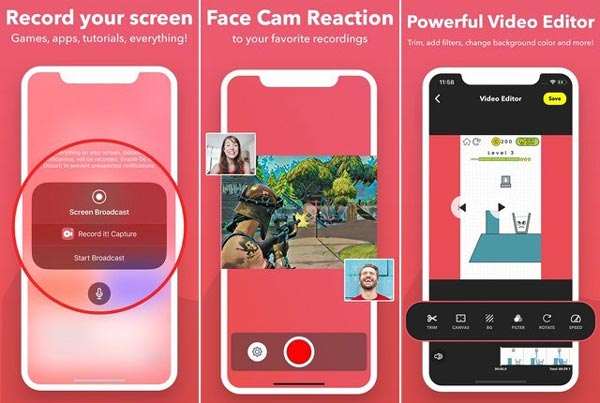
12 อันดับแรก: DU Recorder
DU Recorder เป็นเครื่องบันทึกหน้าจอ MP4 ที่ยอดเยี่ยมบนอุปกรณ์ iOS และ Android นอกเหนือจากการจับภาพหน้าจอของคุณแล้ว การแก้ไขการบันทึกของคุณยังทำได้ดีที่สุด มันมีคุณสมบัติและการตั้งค่าขั้นสูงหลายอย่างเพื่อขัดเกลาวิดีโอ เช่น ความละเอียดของวิดีโอ คุณภาพวิดีโอ FPS การซ่อนหน้าต่างที่บันทึกไว้เมื่อทำการบันทึก และอื่นๆ
- ข้อดี
- จัดเตรียมเครื่องมือและฟีเจอร์ขั้นสูงสำหรับสตรีมแบบสด
- บันทึกวิดีโอ MP4 ที่บันทึกไว้ได้สูงสุด 60FPS, 1080P และ 12Mbps
- ให้สตรีมหน้าจอของคุณแบบสดไปยัง YouTube, Twitch และอื่นๆ
- เครื่องมือแก้ไขเพื่อตัด ผสาน และเพิ่มเพลงลงในไฟล์บันทึก MP4
- ข้อเสีย
- ชำระเงินสำหรับรุ่นพรีเมี่ยมเพื่อใช้คุณสมบัติทั้งหมดและลบลายน้ำ
- บันทึกเสียงระบบไม่ได้เพราะจะเป็นการละเมิดลิขสิทธิ์
- FPS ที่สูงอาจทำให้คุณภาพของภาพบิดเบี้ยวซึ่งจะทำให้เกิดความล่าช้า
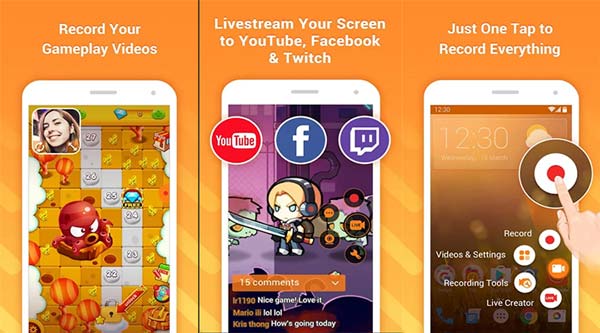
13 อันดับแรก: โปรแกรมบันทึกหน้าจอ Android
บันทึกหน้าจอ เป็นแอพบันทึกหน้าจอ MP4 อีกแอพสำหรับ Android ซึ่งให้การบันทึกหน้าจอเพื่อจับภาพกิจกรรมบนหน้าจอทุกที่ทุกเวลา นอกจากนี้ ผู้ใช้ยังทราบด้วยว่าซอฟต์แวร์นี้ทำงานด้วยความเร็วที่ปฏิเสธไม่ได้และคุณภาพดีเยี่ยม อย่างไรก็ตาม ซอฟต์แวร์นี้ใช้งานได้ดีที่สุดสำหรับวิดีโอสั้นเท่านั้น แต่เมื่อมีอุปสรรคสำหรับวิดีโอที่ยาวกว่า
- ข้อดี
- ให้การบันทึกคุณภาพสูงสำหรับวิดีโอการเล่นเกม MP4 และบทช่วยสอน
- มีแถบการนำทางที่เป็นมิตรต่อผู้ใช้เพื่อจัดการการบันทึกวิดีโอ MP4
- ให้คุณแทรกรูปภาพที่กำหนดเองและองค์ประกอบอื่นๆ ลงในวิดีโอได้
- ข้อเสีย
- ใช้งานได้กับโทรศัพท์ Android เท่านั้น
- ไม่รองรับการบันทึกเสียงภายใน
- มีข้อบกพร่องหลายอย่างในแอป
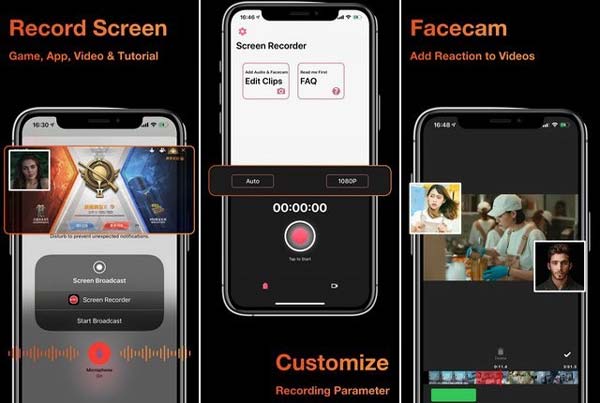
14 อันดับแรก: Xrecorder บน Android
เอ็กซ์เรคคอร์ดเดอร์ เป็นเครื่องบันทึก MP4 ที่ยอดเยี่ยมบน Android 14/13/12/11 อินเทอร์เฟซที่เรียบง่ายช่วยให้ผู้เริ่มต้นบันทึกวิดีโอในรูปแบบ MP4, MKV, AVI และอื่น ๆ ได้ง่ายขึ้น นอกจากนี้ คุณยังสามารถวาดหรือเพิ่มคำอธิบายประกอบบนพื้นที่บันทึกช่วงเวลาพิเศษของคุณได้
- ข้อดี
- สามารถบันทึก MP4 ได้ไม่จำกัดเวลา
- เพิ่มคำอธิบายประกอบในพื้นที่บันทึกของคุณ
- จับภาพหน้าจอขณะบันทึกได้อย่างง่ายดาย
- ข้อเสีย
- โฆษณาป๊อปอัปมากมาย
- คลิปบันทึกเพิ่มเติมในตอนต้นและตอนท้ายของวิดีโอของคุณ
- มักประสบปัญหากับเสียงที่บันทึกไว้
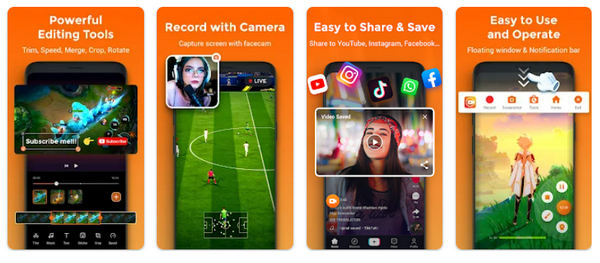
15 อันดับแรก: ไปบันทึกบน iOS
ไปบันทึก เป็นเครื่องบันทึก MP4 น้ำหนักเบาสำหรับ iPhone 16/15/14/13 และ iPad Pro/Mini/Air ไม่มีการจำกัดระยะเวลาในการบันทึกและจะไม่เพิ่มลายน้ำลงในวิดีโอ MP4 ของคุณ หลังจากบันทึกวิดีโอ MP4 แล้ว คุณยังสามารถตัดแต่งหรือเปลี่ยนความเร็วในการเล่นได้อีกด้วย
- ข้อดี
- บันทึกวิดีโอ MP4 โดยไม่มีลายน้ำหรือการจำกัดเวลา
- บันทึกหน้าจอของคุณด้วยเสียงของระบบและเสียงของคุณ
- ให้คุณเปลี่ยนความเร็วของวิดีโอและเพิ่มเสียง
- ข้อเสีย
- ไม่สามารถแก้ไขคุณภาพหรืออัตราเฟรมของวิดีโอ MP4 ของคุณได้
- ความละเอียดในการบันทึกจำกัดให้น้อยกว่า 1080P
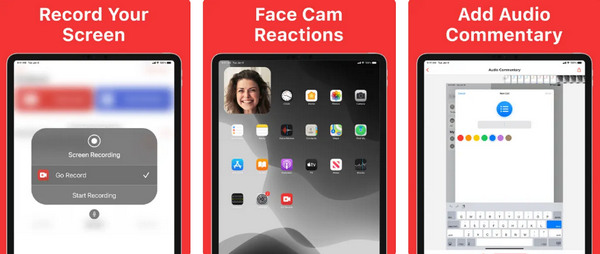
คำถามที่พบบ่อยเกี่ยวกับเครื่องบันทึกวิดีโอ/เสียง MP4
-
จะตั้งค่าพารามิเตอร์ของเครื่องบันทึก MP4 สำหรับการบันทึกวิดีโอ YouTube ได้อย่างไร
เมื่อคุณต้องการบันทึกวิดีโอ MP4 สำหรับ YouTube คุณควรเลือกโปรไฟล์สูง H.264 ในโหมด Progressive Scan YouTube จำกัดความยาวของวิดีโอ ซึ่งไม่ควรเกิน 15 นาทีภายใน 2GB
-
เป็นไปได้ไหมที่จะบันทึกไฟล์เสียงหรือเสียงด้วยเครื่องบันทึกหน้าจอ MP4?
ใช่. คุณสามารถเลือกเครื่องบันทึกวิดีโอ MP4 เพื่อปิดการแสดงหน้าจอ ซึ่งคุณสามารถบันทึกไฟล์เสียง เช่น MP4 หรือแปลงไฟล์เสียงที่บันทึกเป็นไฟล์ MP4 ด้วยโปรแกรมแปลงวิดีโอระดับมืออาชีพบน Windows และ Mac
-
Android 10 มีเครื่องบันทึกหน้าจอในตัวหรือไม่?
Google ไม่ได้รวมเครื่องบันทึกหน้าจอ MP4 ในตัวสำหรับระบบปฏิบัติการ Android 10 แต่อาจเปิดตัวใน Android 11 ไปที่โปรแกรมบันทึกหน้าจอจาก Quick Toggles หากไม่เป็นเช่นนั้น คุณสามารถติดตั้งแอปพลิเคชันของบริษัทอื่นได้
บทสรุป
เพื่อสรุปบทความนี้ นี่คือเครื่องบันทึก MP4 ที่ดีที่สุด 15 เครื่อง บันทึกหน้าจอบน iPhone 12, Android 11, Windows 10, macOS Mojave และอื่นๆ ดังนั้น หากคุณกำลังมองหาเครื่องบันทึกวิดีโอ MP4 ประเภทนี้ บทความนี้จะให้คำแนะนำและคำแนะนำสำหรับเครื่องบันทึก MP4 ที่ดีที่สุดที่คุณสามารถใช้ได้ นอกจากนี้ยังมีจุดมุ่งหมายเพื่อให้คุณได้คุณภาพและความพึงพอใจเมื่อคุณเลือกเครื่องบันทึกหน้าจอ MP4 ที่คุณต้องการ
